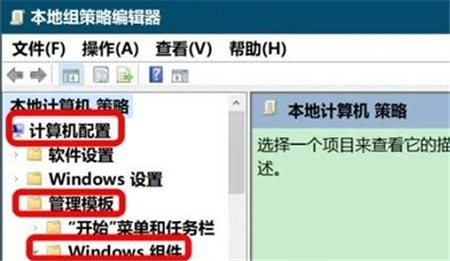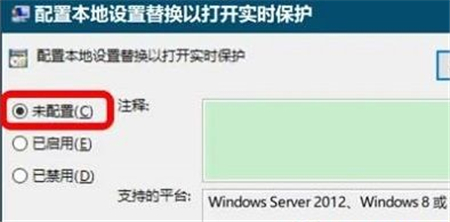win10实时保护打不开怎么办?win10实时保护打不开问题解析
我们在用 win10 系统的时候有时候要开启实时保护才能操作,但有些用户不知道怎么打开,就在问 win10 实时保护打不开怎么办。其实很简单,只要点一下电脑设置就行了。下面我来教大家怎么解决 win10 实时保护打不开的问题。
win10实时保护打不开怎么办?
1、首先按下快捷键“win+r”打开运行,输入:gpedit.msc。
2、然后在编辑窗口一次打开:计算机配置—管理模板—Windows 组件。
3、然后找到“windows defender 防病毒程序”,点击下面的“实时保护”在右侧双击打开“配置本地设置替换以打开实时保护”。
4、此时可以看到显示的是“未配置”,所以会导致打不开。
5、最后点击“已启用”即可。
相关文章
- Win10桌面不断刷新闪屏无法操作怎么办?
- Win10休眠久了自动关闭程序怎么解决?
- win10蓝屏错误dpc watchdog怎么办?win10蓝屏提示dpc watchdog解决方法
- win10局域网设置在哪里?win10局域网设置位置解析
- win10怎么设置默认输入法为英文输入?
- win10如何重置tcp/ip协议?windows10重置tcp/ip协议栈的方法
- Win10文件夹搜索栏用不了怎么办?Win10文件夹搜索栏用不了问题解析
- Win10输入法图标丢失后怎么找回?Win10输入法图标丢失后找回的方法
- 解决游戏提示需要新应用打开此ms-gamingoverlay的问题
- win10应用商店提示错误代码0x80D02017怎么解决?
- win10如何提升扬声器音质?win10扬声器提升音质操作方法
- Win10怎么设置显示其它地区时钟?Win10设置显示其它地区时钟的方法
- Win10怎么清除设备搜索历史记录?
- win10去快捷方式箭头导致任务栏图标打不开怎么办?
- 电脑不能改microsoft账户登录无法设置人脸怎么办?
- win10输入法图标不见了怎么办?win10输入法图标找回方法